经验直达:
- wps制作的PPT怎样才有动画效果
- WPS的ppt演示软件中如何添加动画效果
一、wps制作的PPT怎样才有动画效果
1.图片等对象循环播放自定义动画,首先 , 我们在幻灯片中插入各种对象,比如图片 。如下图!
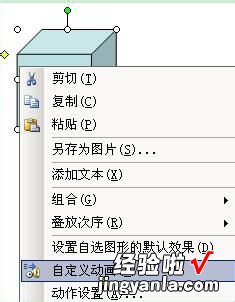
2.上图中,选择欲设置动画的对象,点击右键找到“自定义动画”,之后,我们会在PowerPoint2003操作窗口的右边,找到如下图的操作界面 。

3.上图中,点击“添加效果”右边的小三角形 , 之后会弹出如上图的动画菜单,随便选择一种动画吧 , 接下来 , 就要设置循环播放了 。

4.设置了对象的动画之后,我们会在上图的位置,看到动画的序号,如本例的“立方体1”,在序号为1的“立方体1”上面点击右键,弹出如上图的菜单,选择“效果选项”,弹出如下图的对话框!

5.上图中,切换到“计时”选项卡,找到中间位置的“重复”,在其右方选择一种重复的选项;如果您想让动画一直永无休止的播放下去,请选择“直到下一次单击”,如果只是想重复几次的,自己选择一个数值即可,当然,其它选项 , 大家也可以行选择 。
上图的操作最为关键,设置好了,点击确定即可 。
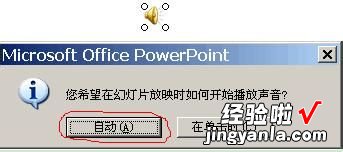
二、WPS的ppt演示软件中如何添加动画效果
WPS的ppt演示软件中如何添加动画效果?今天就教大家如何操作使用方法步骤 。

材料/工具
电脑
方法
- 1/9
先准备张小鸟的图片 。

请点击输入图片描述
- 2/9
新建一个WPS演示空白文件--插入--图片,把图片插入到演示文档中 。
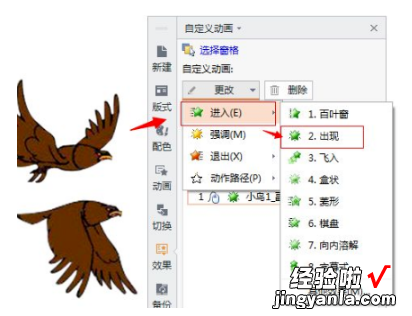
请点击输入图片描述
- 3/9
【WPS的ppt演示软件中如何添加动画效果 wps制作的PPT怎样才有动画效果】选中第一张图片--动画--自定义动画--进入--出现,然后再选中同一张图片--动画--自定义动画--退出--消失
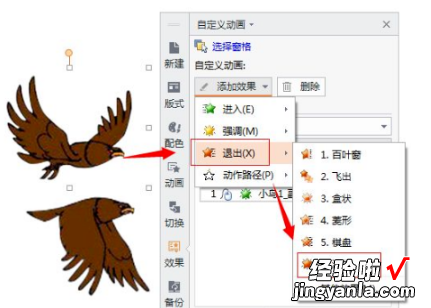
请点击输入图片描述
- 4/9
选择“消失”的效果--右键--效果选项 。
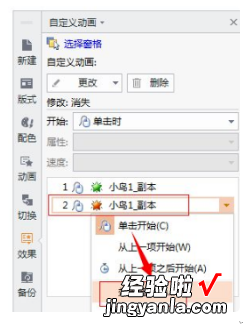
请点击输入图片描述
- 5/9
计时,在延迟中输入时间0.02秒 。
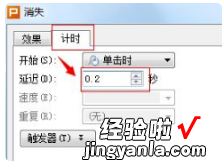
请点击输入图片描述
- 6/9
然后对插入的另外一张图片,按照步骤1.2.3设置一遍 , 然后把两张图片的小鸟身体重叠 。
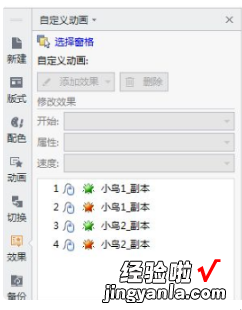
请点击输入图片描述
- 7/9
点击播放,就可以初步得到飞翔的效果咯 。
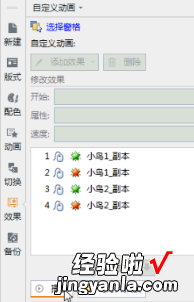
请点击输入图片描述
- 8/9
把两张小鸟图放在左下角,按照飞翔的路径,设置大概位置 。

请点击输入图片描述
- 9/9
复制图一和图二,逐步调整飞翔路径,最终效果图如下 。

请点击输入图片描述
